php小編蘋果帶您了解如何在Microsoft Excel中分割儲存格。拆分單元格是Excel中常用的操作之一,可以幫助使用者更好地管理資料並提高工作效率。透過本文,您將學會不同的分割單元格方法,快速輕鬆地完成資料整理與處理,提升工作效率。
1.先開啟有著合併儲存格的excel表格,如下圖所示。

2、選取合併儲存格,點選頂部「合併居中」帶向下箭頭位置,如下圖所示。
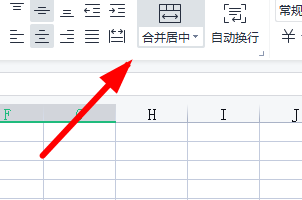
3、然後去選擇“取消合併儲存格”,如下圖所示。
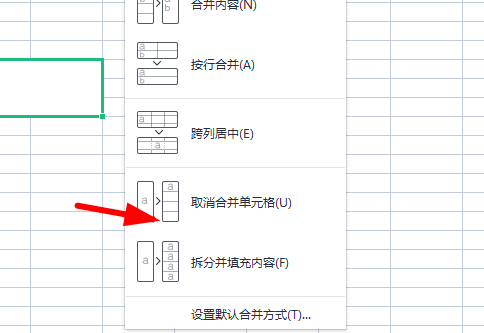
4.現在就可以發現儲存格被拆分了,如下圖所示。

上面就是小編為大家帶來的Microsoft Excel怎麼拆分單元格的全部內容,希望對大家能夠有所幫助哦。
以上是Microsoft Excel怎麼分割儲存格-Microsoft Excel分割儲存格的方法的詳細內容。更多資訊請關注PHP中文網其他相關文章!